Philips CT5358/AMHSA0BE, CT5358/AFHSA0BE, CT5358/AFESA0EV, CT5358/000APMEA User Manual

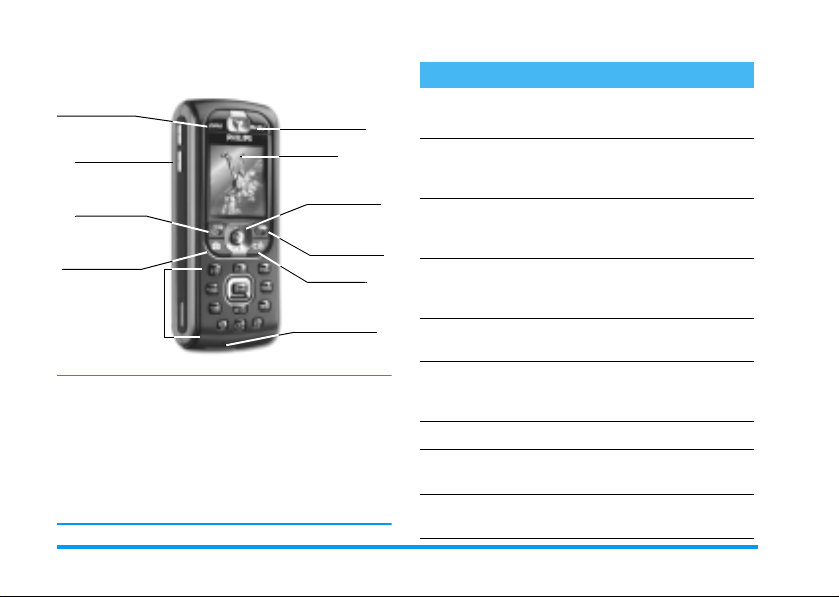
Spoznajte svoj telefon
m
Tipka MMS
Stranski tipki
(glasnost)
Tipka za klic
(
in Wap
C
Tipka za kamero
Tipkovnica
Philips se trudi stalno izboljševati svoje izdelke.
Zato si Philips pridržuje pravico do popravkov v teh
navodilih za uporabo ali njihovega umika brez
predhodnega obvestila. Philips zagotavlja
pravilnost vseh podatkov v teh navodilih, vendar ne
sprejema nobene odgovornosti za kakršnekoli
napake, pomanjkljivosti ali odstopanja med temi
navodili za uporabo in opisanim izdelkom.
b
Tipka
Zaslon
Navigacijska tipka
in tipka
,
Prekinitev klica
Tipka
)
c
Mikrofon
in vkl./izkl.
Če želite ...
Vklopiti/izklopiti
telefon
Vnesti kodo PIN
Nastaviti glasnost
zvon.
Klicati
Odgovoriti na klic
Nastaviti glasnost
pogovora
Končati pogovor
Vstopiti v glavni meni
Vstopiti v
Imenik
Dlje časa držite ).
Vnesite vašo kodo PIN na
tipkovnici in potrdite s
pritiskom na
V stanju pripravljenosti
telefona pritisnite stransko
tipko navzgor ali navzdol.
Na tipkovnici vnesite
telefonsko številko in za
klicanje pritisnite
Ko vaš telefon zvoni,
pritisnite
Med klicem pritisnite
stransko tipko navzgor ali
navzdol.
Pritisnite ).
V stanju pripravljenosti
telefona pritisnite
V stanju pripravljenosti
telefona pritisnite
(
,
.
ali#.
(
.
,
.
-
.

Uporabiti
Vstopiti v
Vstopiti v
klicev
V prejšnji meni
Med brskanjem nazaj
v stanje
pripravljenosti
Zakleniti/odkleniti
tipkovnico
Videti zadnjo klicano
številko
Zamenjati
jezik
Imenik
BeDJ
Spisek
Pomikajte se po spisku s
pritiski na
pritisnite
poklicati izbrano ime.
V stanju pripravljenosti
telefona pritisnite
V stanju pripravljenosti
telefona pritisnite
Pritisnite c.
Pritisnite in zadržite c.
Pritisnite in zadržite c ,
ko je telefon v stanju
pripravljenosti.
V stanju pripravljenosti
telefona pritisnite
Pritisnite in zadržite 0,
pomaknite se
da izberete jezik, in
pritisnite
+
(
,
ali-in
, če želite
b
+
(
+
ali-,
.
.
.
.
Do funkcije
v meniju
Vključite
programiran
glasom
WAP
Zagnati
Ukaz z
Pritisnite,, pomaknite
<
ali>, da izberete
se
funkcijo, in za vstop v
podmeni pritisnite
Ponovite, da pridete do
želene funkcije.
Pritisnite in zadržite,.
Pritisnite in zadržite (.
,
Vrti ljak
Vrtiljak je na zaslonu prikazana krožna zanka ikon.
V njem vsaka ikona predstavlja možnost ali
postopek na telefonu.
Vse ikone ne morejo biti hkrati prikazane na
zaslonu; skrite ikone se prikažejo med
premikanjem s tipkama<ali>.
,
>
, ko je
<
(v smeri
V glavni vrtiljak vstopite s pritiskom na
telefon v stanju pripravljenosti. Premaknite se
nasprotni smeri urnega kazalca) ali
urnega kazalca) in pritisnite
želena izbira, ali
vrtiljak ali spisek.
c
,
za preklic. Prikazal se bo nov
, ko je označena
Spoznajte svoj telefon 1
.
(v

S pritiski na+ali-lahko izbirate med dvema
možnostma, na primer med vklopljeno/izklopljeno
ali povečanje/zmanjšanje vrednosti in podobno.
Brskajte po vrtiljakih in spiskih, dokler ne pridete do
želene možnosti ali izbire. Pri brskanju po seznamu
vam vaš položaj v spisku kaže drsnik na desni strani
zaslona. Tako lahko z navigacijsko tipko izberete ali
prilagodite vse funkcije vašega telefona, kot je
opisano v ustreznih poglavjih teh navodil za
uporabo.
Dogodki
Nekateri dogodki lahko spremenijo zaslon v
pripravljenosti (neodgovorjen klic, novo sporočilo in
drugo). Pritisnite
menija ali dlje časa držite
zaslon v pripravljenosti.
,
za dostop do ustreznega
c
, da se vrnete na
2 Spoznajte svoj telefon

Vsebina
1. Kako začeti ...................................7
Vstavljanje kartice SIM ..............................7
Vklop telefona .............................................8
Nastavljanje datuma in ure ..........................8
Kopiranje imenika kartice SIM ...................8
Polnjenje baterije ........................................9
2. Glavne funkcije ...........................10
Odpiranje telefonskega imenika ...............10
Klicanje .....................................................10
Sprejem in končanje klica .........................10
Prostoročno klicanje ..................................10
Spreminjanje zvonca .................................11
Zaklepanje/odklepanje tipkovnice ............11
Vklop tihega načina ..................................11
Vklop opozarjanja s tresenjem ..................11
FotoTalk: pošiljanje zvočnih zapisov
s slikami ....................................................12
FotoCall: najava klica z zvokom in
sliko ...........................................................12
Vaša telefonska številka ............................12
Nastavitev glasnosti slušalke ....................13
Izklop mikrofona .......................................13
Vklop mikrofona .......................................13
Snemanje pogovora ...................................13
Brisanje spiska klicev ................................14
Brisanje spiska sporočil SMS ....................14
Brisanje telefonskega imenika ..................14
Hitro pomikanje po seznamu ....................14
Druge možnosti med klicem .....................14
3. Meniji ..........................................15
4. Vnos besedila in številk ...............18
Vnos besedila T9® ...................................18
Kaj je to? ...........................................18
Kako se uporablja? ...........................18
Osnovni vnos besedila ...............................19
5. Fotografiranje ..............................20
Če želite... ..................................................20
Fotografije .................................................20
Predogled stanja nastavitve ..............20
Fotografiranje ...................................21
FotoTalk: dodajte posnetku zvok ..............22
Pregledovanje slik ............................23
Sprejem klica ....................................23
Klicanje .............................................23
Nastavitve ..................................................23
Barvni način ......................................24
Način fotoaparata .............................24
Zvok nastavitve .................................24
Ločljivost slike ..................................24
Kakovost slike ...................................24
Samosprožilec ...................................24
Vsebina 3

Na
6. Glasba in mešanje ....................... 25
Če želite... ..................................................25
Kako začeti ................................................25
Aktiviranje skladb .............................25
Spreminjanje melodij in
inštrumentov skladbe ........................26
Spreminjanje tempa ..........................26
Snemanje sestavljenega posnetka .............27
Začetek snemanja .............................27
Delo s posnetki .................................27
Ustvarjanje lastnega sloga in posnetka .....27
Iz obstoječe datoteke .........................28
Od začetka ........................................28
Shranjevanje lastnih slogov ......................28
Sprejem klica .............................................29
7. Telefonski imenik .......................30
Imenik na kartici SIM ...............................30
Imenik v telefonu ......................................31
Dodajanje imen v imenik ..........................31
Na kartici SIM ..................................31
V telefonu ..........................................31
Dodajanje vpisa v imenik
telefona .............................................31
Lastna številka ..................................32
FotoCall: najava klica z zvokom in
sliko ...........................................................32
Urejanje imen ............................................33
8. Nastavitve ...................................37
kartici SIM ......................................33
V
telefonu ......................................... 33
Klicanje .................................................... 35
Številka z
Druga šte
Zvoki ........................................................ 37
Neslišno ............................................ 37
Glasnost zvonjenja ........................... 37
Zvonec .............................................. 37
Ton sporočila ................................... 37
Izenačevalnik ................................... 37
Zvoki tipk ......................................... 38
Zvoč. opozorila ................................ 38
Tresenje ............................................ 38
Zaslon ....................................................... 38
Ohra
Animacija ..............................................39
Osvetlitev ..............................................39
Oza
Bližnjice ................................................... 39
Ukaz z glasom .......................................... 42
Izbiranje z glasom .................................... 42
Varnost ..................................................... 43
Zaklepa
Prednastavljene številke .......................43
Zapora klicanja ..................................... 44
Spremeni kode .......................................44
Zaščita s kodo PI
a klic v sili .............................35
vilka ................................... 35
njevalnik zaslona .........................38
dje .............................................. 39
nje tipk .....................................43
N ............................. 45
4 Vsebina

Delo
Omrežje .....................................................45
GPRS povezava ................................... 45
Ponovi prijavo ...................................... 45
Seznam najljubših ................................ 45
itve dostopa ............................46
Nastav
Ura in datum .............................................47
Prikaz
ure ............................................ 47
Nastavi datum ...................................... 47
Oblika datuma ...................................... 47
Časovni pas .......................................... 47
Poletni čas ............................................ 47
vi uro ........................................48
Nasta
Jezik ..........................................................48
Hitre nastavitve .........................................48
9. Sporočila .....................................50
SMS ...........................................................50
Pošiljanje sporočila SMS .................... 50
Branje sporočila SMS .......................... 51
Nastavitve SMS .................................... 52
MS ..........................................53
Arhiv S
E-pošta ......................................................53
Nastavit
ve ............................................ 54
Pisanje in pošiljanje e-pošte ................ 56
Prejeman
Področno sporočilo ...................................61
Neposredno sporočilo ...............................62
MMS .........................................................62
je in branje e-pošte ............58
Ustvarjanje s
Prejemanje s
poročila MMS ................ 62
poročila MMS ...............65
10. Infrardeča povezava ..................70
Položaj naprav ...........................................70
Pošiljanje podatkov ...................................70
Prejemanje podatkov .................................71
11. Večpredstavnost ........................73
Album slik .................................................73
Zvočni album ............................................73
Predstavitev ...............................................74
Stanje pomnilnika ......................................74
Snemanje zvokov ......................................75
BeDJ ..........................................................75
Kamera ......................................................75
12. Zabava .......................................76
Pret
Kalkulator ......................................................76
Budilka ..........................................................76
Orga
Igra z opekami ...........................................79
z mapami ..................................... 66
Nasta
vitve ..........................................67
Izbiranje mo
Pošiljanje iz
Aktiv
Shranjevanje prejetih podatkov ............ 71
Upora
vornik v evre ........................................... 76
žnosti ............................... 70
branega elementa ...........71
iranje povezave IrDA ...................71
ba telefona kot modema ..........72
nizator ................................................77
Dodajanje dogodka .............................. 77
Spreminjanje
dogodka ........................77
Vsebina 5
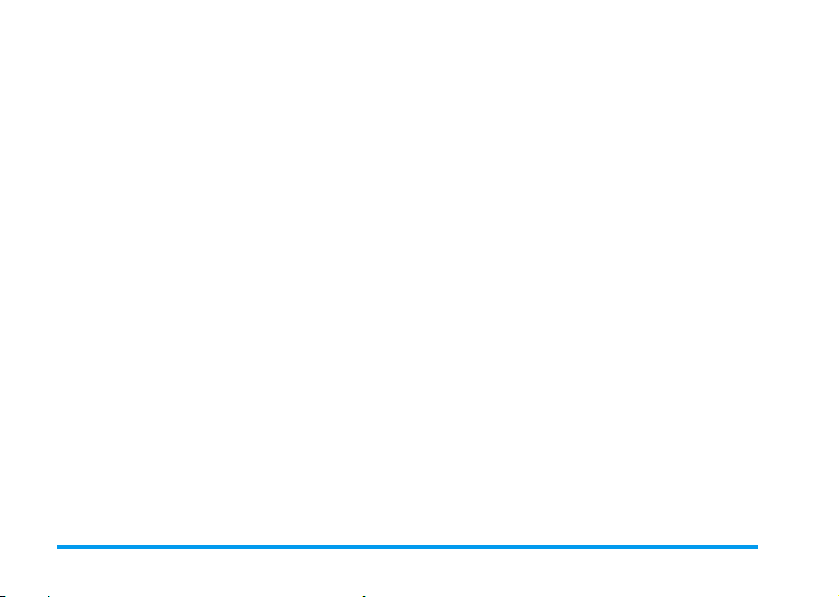
13. Podatki o klicih ........................ 80
Nastavitve klicev .......................................80
Preusmeritve klicev ..........................80
Telefonski predali .............................80
Samodejno ponavljanje klicev ..........80
Odgovor s katero koli tipko ..............81
Čakajoči klic .....................................81
Številka klicatelja ..............................81
Spisek klicev .............................................81
Spisek klicev ......................................81
Ponastavitev .....................................82
Števci klicev ..............................................82
Števci GSM .......................................82
Števci GPRS ......................................83
14. WAP ......................................... 84
Internetne storitve .....................................84
Zagon brskalnika WAP .....................84
Zapiranje brskalnika WAP ...............84
Domača stran ...................................84
Zaznamki ...........................................85
Vnašanje naslova ..............................85
Nastavitve .........................................85
Potisni nabiralnik .............................87
Možnosti ....................................................88
Domača stran ...................................88
Nazaj .................................................88
Naprej .............................................. 88
Osveži ............................................... 88
Shrani kot domačo stran .................. 88
Shrani kot... ...................................... 88
Izhod ................................................ 89
Sprejem klica ................................... 89
15. Storitve ponudnika ....................90
GSM ukazi ................................................ 90
Toni DTMF .............................................. 90
Znaka za premor in čakanje ............ 90
Na primer: dostop do vašega
elektronskega odzivnika ................... 91
Nov klic med pogovorom ......................... 91
Odgovor na klic med pogovorom ............. 91
Odgovor na tretji klic ............................... 92
Konferenčna zveza ................................... 92
Prevezava klica ......................................... 93
Varnostna navodila .........................94
Odpravljanje napak .........................98
Ikone in simboli ............................101
Originalna oprema Philips ............102
Izjava o ustreznosti .......................103
6 Vsebina

2.
1 • Kako začeti
Pred uporabo preberite varnostne napotke v poglavju
»Opozorila«.
Za uporabo telefona morate vstaviti veljavno kartico
SIM svojega ponudnika storitev GSM . Kartica SIM
vsebuje vaše naročniško razmerje, vašo telefonsko
številko in pomnilnik, v katerega lahko shranjujete
telefonske številke in sporočila SMS (glejte
»Telefonski imenik« str. 30).
Vstavljanje kartice SIM
1.
Pritisnite na sponki za sprostitev pokrova na
obeh straneh zadnjega dela telefona, kot je
prikazano spodaj, in odstranite pokrov.
Odstranite kartico SIM iz držala in jo potisnite
pod kovinsko držalo, da se ustavi. Poskrbite, da
je odrezani del nameščen v ustrezen vogal.
3.
Potisnite baterijo vse do konca reže; pri tem
morajo biti kovinski kontakti obrnjeni navzdol.
Nato jo potisnite navzdol, da se zaskoči.
4.
Namestite zadnji pokrov telefona: sprednji del
ohišja nastavite na zatiča na zgornjem delu
telefona in nato spodnji del potiskajte navzdol,
dokler se kljukica ne zaskoči.
Kako začeti 7

3.
Vnesite kodo PIN. Če se zmotite, pritisnite
c
. Za potrditev pritisnite,ali #.
Nastavljanje datuma in ure
Telefon vas ob prvem vklopu opozori, da morate
nastaviti datum, kar naredite s pritiskanjem ustreznih
5.
Pred uporabo telefona odstranite z zaslona
zaščitno folijo.
Vklop telefona
1.
Telefon vklopite tako, da pritisnete ) .
2.
Ko vklopite telefon, vas ta lahko opozori, da
morate vnesti kodo PIN. To je 4- do 8-mestna
skrivna koda, ki vašo kartico SIM varuje pred
nepooblaščeno uporabo. Koda PIN je
prednastavljena in ste jo dobili od svojega
ponudnika storitev. Za prilagoditev kode PIN
glejte str. 44.
Če trikrat vnesete napačno kodo PIN, se bo vaša
kartica SIM zaklenila. Za odklepanje boste morali
od svojega ponudnika storitev zahtevati kodo PUK.
numeričnih tipk (za brisanje številke pritisnite
Za potrditev pritisnite
še uro.
Za vse možnosti nastavitev datuma in ure glejte
str. 47.
Kopiranje imenika kartice SIM
Če že ob prvem vklopu telefona ne prekopirate
telefonskega imenika kartice SIM, lahko to storite
neposredno iz menija telefonskega imenika (glejte
str. 30).
Če ste že prej imeli mobilni telefon in uporabljate
isto kartico SIM, lahko kartica vsebuje vaš celoten
trenutni telefonski imenik ali le njegov del. Mobilni
telefon to zazna in vas vpraša, ali želite prekopirati
telefonski imenik vaše kartice SIM v vgrajeni
telefonski imenik. Pritisnite
,
za potrditev.
,
. Na enak nač in nastavite
c
za preklic oziroma
8 Kako začeti
c
).
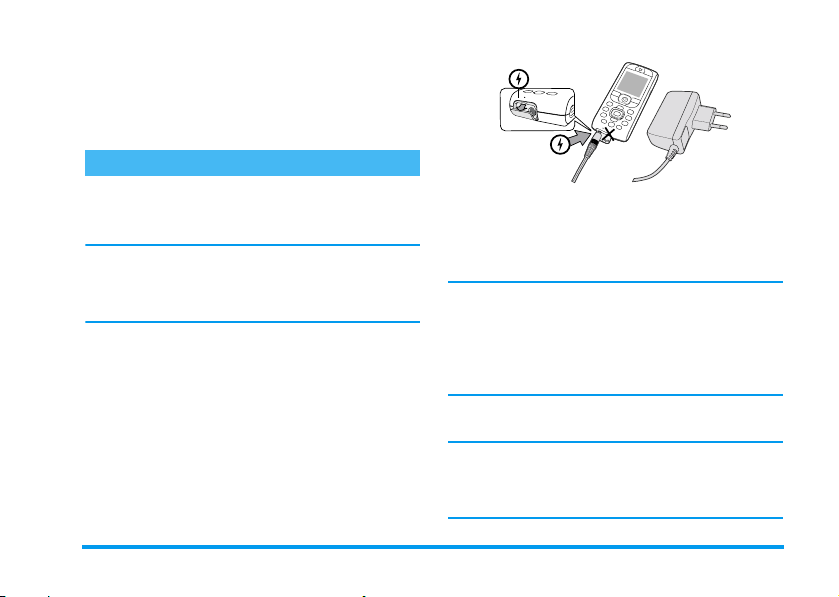
Če kopiranje sprejmete, prekinete ali prekličete, je
telefonski imenik v telefonu samodejno privzet. Za
preklop nazaj na telefonski imenik kartice SIM
,
pritisnite
Izb. tel. imen.
in izberite
V SIM kartici
>
Imena
.
>
Nast. tel. imenika
>
Polnjenje baterije
Vaš telefon napaja akumulatorska baterija. Nova
baterija je delno napolnjena. Ko bo skoraj
izpraznjena, vas bo na to opozoril zvočni signal.
Priporočamo vam, da ne
telefon vklopljen: izbrišejo se lahko vse osebne
nastavitve (glejte varnostne napotke za baterijo,
str. 96).
1.
Ko sta baterija in pokrov baterije nameščena na
telefon, priklopite polnilec (dobili ste ga zraven
telefona v škatli) v
delu telefona na eni strani in lahko dostopno
vtičnico električnega omrežja na drugi strani.
2.
Simbol baterije kaže stanje polnjenja:
• Med polnjenjem se spreminjajo 4 črtice
indikatorja, vsaka črtica pa pomeni približno
25 % kapacitete. Mobilni telefon se povsem
napolni v približno 1 uri in 45 minutah.
odstranjujete
LEVO
vtičnico na spodnjem
baterije, ko je
Kako začeti 9
•Ko vse štiri črtice obmirujejo, je baterija
napolnjena in lahko odklopite polnilec. Telefon
lahko uporabljate za pogovor do 6 ur, v stanju
pripravljenosti pa je lahko do 300 ur – oboje je
odvisno od omrežja in pogojev uporabe.
Če ostane polnilec priklopljen na mobilni telefon
tudi, ko je baterija že napolnjena, se baterija ne bo
poškodovala. Edini način za izklop polnilca je ta, da
ga potegnete iz vtičnice električnega omrežja. Zato
uporabljajte lahko dostopno vtičnico. Polnilec
lahko priključite na napajanje IT (samo v Belgiji).
3.
Če telefona nekaj dni ne nameravate uporabljati,
vam priporočamo, da baterijo odstranite.
Telefon lahko uporabljate tudi med polnjenjem (ko je
polnilec priklopljen, je opozarjanje s tresenjem
Če je baterija povsem prazna, se bo znak za baterijo ponovno
pojavil šele po dveh do treh minutah polnjenja.
izkljuèeno
).

2 • Glavne funkcije
Odpiranje telefonskega imenika
V stanju pripravljenosti telefona
-
pritisnite
Imena
na zaslonu, je odvisna od izbranega
ali v telefonu): za podrobnejše informacije o tem
glejte »Telefonski imenik« str. 30.
Če želite pregledati telefonski imenik med
pogovorom, pritisnite
pritisnite
pomikajte po vnosih. Nato dvakrat pritisnite c, da
se vrnete na klicni zaslon.
telefonskega imenika (na kartici SIM
,
in se s pritiski na-ali
Klicanje
1.
V stanju pripravljenosti na tipkovnici vnesite
številko. Napako lahko popravite s pritiskom na
c
tipko
2.
Številko pokličete s pritiskom na tipko (.
Odložite s pritiskom na tipko
Pri mednarodnih klicih lahko namesto običajne
predpone za mednarodni klic vnesete znak »+«
tako, da pritisnete in zadržite tipko
.
. Vsebina, ki se prikaže
,
, izberite
Glej spis. imen
)
*
.
. Če želite
izvedeti več o klicanju iz telefonskega imenika,
glejte »Klicanje« str. 35.
Sprejem in končanje klica
Ko sprejmete klic, se lahko izpiše tudi številka
klicalca, če ta to dovoli in če vaše naročniško
razmerje to omogoča. Če je številka shranjena v
izbranem telefonskem imeniku (glejte str. 30), se
namesto številke izpiše ustrezno ime.
1.
Na klic odgovorite s pritiskom na tipko (.
2.
Klic zavrnete s pritiskom na ). Če imate
,
+
vključeno »Preusmeritve klicev« (glejte
str. 80), bo klic preusmerjen v telefonski predal
oziroma na drugo telefonsko številko.
3.
Klic končate s pritiskom na tipko ).
Telefon ne bo zvonil, če je v načinu
str. 11). Če imate nastavljen
str. 81), lahko sprejmete klic s pritiskom na katero
koli tipko (razen tipke )).
Odg.s kat. tipko
Prostoročno klicanje
Kadar uporabljate prostoročno telefoniranje,
telefon zaradi varnosti odmaknite od ušes, še
posebej, če povečate glasnost.
Tiho
(glejte
(glejte
10 Glavne funkcije

1.
Če ste izbrali telefonski imenik kartice SIM,
izberite vpis, dvakrat pritisnite
naslednjega vrtiljaka, izberite
za klicanje pritisnite
2.
Če ste izbrali telefonski imenik na telefonu, na
enak način pokličete privzeto številko, če želite
poklicati drugo številko, pritisnite
izberite drugo številko na seznamu, pritisnite
,
in izberite
Če ste že v pogovoru, dvakrat pritisnite,, če
želite preklapljati med načinom prostoročnega
klicanja in nazaj.
,
Prostoroè. klic.
,
Prostoroè. klic.
.
.
za dostop do
<
ali>,
Spreminjanje zvonca
1.
Pritisnite,, izberite
Zvonec
2.
in ponovno pritisnite,.
S tipko+ali-izberite zvonec s seznama in
za potrditev izbire pritisnite
Nastavitve
,
Zvoki
>
.
Zaklepanje/odklepanje tipkovnice
Tipkovnico lahko zaklenete in jo tako
Zaklepanje tipk
Za zaklepanje tipkovnice pritisnite in zadržite
ko je telefon v stanju pripravljenosti. Tipkovnico
zaščitite pred nenamernim
pritiskanjem tipk (na primer, ko imate
telefon v žepu).
c
odklenete tako, da ponovno pritisnite in zadržite
c
tipko
in
Vklop tihega načina
Zvoki
nastavljen na
Glasnost lahko nastavite na neslišno tudi s pritiski
na stransko tipko, ko je telefon v stanju
pripravljenosti.
Glasnost lahko nastavite na neslišno tudi, ko
sprejemate klice in to s pritiskom na stransko tipko
>
navzdol.
.
Če želite, da vaš telefon ob sprejemu
klica ne zazvoni, lahko zvonjenje
Neslišno
izklopite takole:
,
>
Pritisnite
Neslišno
in pritiskajte-, dokler ni zvonec
Vklop
, izberite
.
Vklop opozarjanja s tresenjem
Če želite, da vas telefon na sprejem klica
opozori s tresenjem, lahko opozarjanje s
Tresenje
1.
2.
,
tresenjem vklopite takole:
Pritisnite,, izberite
Tresenje
in pritisnite,.
S tipko+ali-izberite
potrditev pritisnite
,
Nastavitve
Vklop
.
Nastavitve
>
Izklop
ali
>
Zvoki
in za
Glavne funkcije 11
>
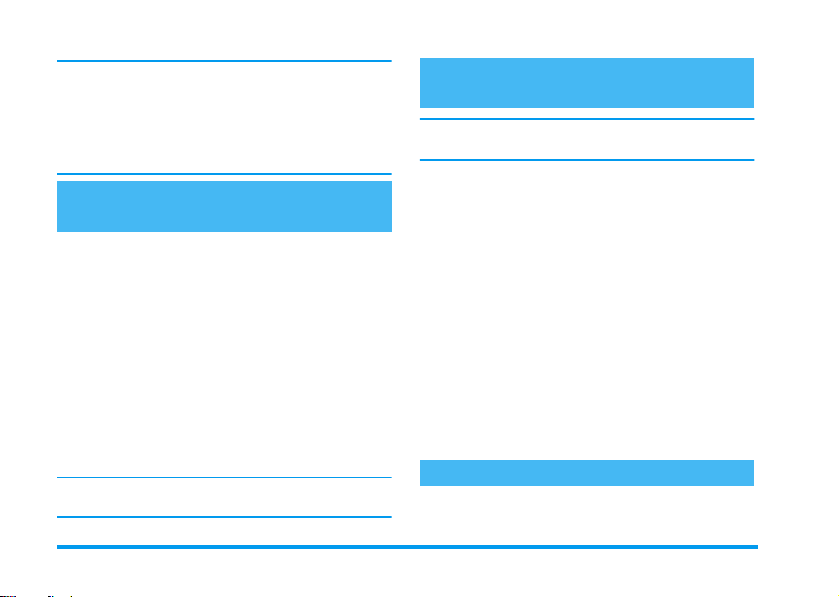
Vklop opozarjanja s tresenjem ne izklopi zvonjenja.
Če želite zvonjenje izklopiti in obdržati opozarjanje
s tresenjem vklopljeno, vklopite način
je opisano zgoraj.
Opozarjanje s tresenjem se samodejno izklopi, ko
priklopite polnilec.
Neslišno
, kot
FotoTalk: pošiljanje zvočnih zapisov s slikami
Ta lastnost, ki je na razpolago, ko uporabljate
kamero in tudi v
pošiljanje sporočil narejenih iz slike in zvoka.
1.
V stanju pripravljenosti telefona pritisnite
za vklop kamere.
2.
Pritisnite C za izdelavo slike, nato pritisnite
,
za pristop do možnosti in izberite
MMS
.
3.
Ponovno pritisnite,za pristop do okna
beležka posnetega.
4.
Pritisnite,, izberite osebo, kateri želite
poslati in potrdite spisek. Za pošiljanje vašega
sporočila pritisnite dvakrat
Pošlje eno sporočilo eni osebi, brez besedila. Za
podrobnosti o tej lastnosti glejte str. 62.
Albumu slik
, vam omogoča hitro
C
Pošlji po
,
.
FotoCall: najava klica z zvokom in sliko
Ta lastnost je na razpolago le, ko imena izbirate v
telefonu (in ne na SIM kartici).
Ta lastnost vam omogoča, da povežete eno ali več
imen v skupino. Ko se ime nahaja v tej skupini, se s
klici pojavita ustrezna slika in glasba, ki določata
katera skupina zvoni.
1.
V stanju pripravljenosti telefona pritisnite za
vklop kamere
sliko vašega prijatelja.
2.
Izberite
Posnemite želeno in shranite v
3.
Izberite
Skupine
izberite glas prijatelja, nato njegovo sliko.
4.
Pritisnite-, izberite ime v imenih in
pritisnite
skupino
preimenovali.
C
in pritisnite C, da dobite
Veèpredstavn.
Imena
Nast.tel.imenika
>
. Preimenujte skupino skupino in
,
. Pritisnite,in izvolite
, da to ime povežete s skupino, ki ste jo
>
Bele!ka
>
Zvoèni album
Nast. skupin
>
Nov
.
Izberi
Vaša telefonska številka
Če želite prebrati na telefonu svojo telefonsko
številko, pritisnite
-
, ko je telefon v stanju
12 Glavne funkcije
.
>

pripravljenosti, izberite
,
, izberite
Prikaže se vaša telefonska številka, če je vpisana na
kartici SIM. Če ni, izberite
Če je vaša številka vpisana v telefonskem imeniku,
jo lahko preberete med telefonskim pogovorom.
Glejte »Odpiranje telefonskega imenika« str. 10.
Prika!i
Nastavitev glasnosti slušalke
Med klicem pomikajte stransko tipko navzgor ali
navzdol in tako povečate ali zmanjšate glasnost.
Izklop mikrofona
Mikrofon lahko izklopite, tako da vas
Izkl. mikrof.
vaš sogovornik ne sliši.
Med pogovorom pritisnite
izberite
potrdite s pritiskom
Vklop mikrofona
Za ponovni vklop mikrofona med
Vkl. mikrof.
pogovorom pritisnite
mikrof.
pritiskom na
ponovno vklopljen.
Lastna št.
in ponovno pritisnite,.
, nato pritisnite
Nov
in sledite navodilom.
,
Izkl. mikrof.
in nastavitev potrdite s
in nastavitev
,
.
,
, izberite
,
. Mikrofon je
Vkl.
Snemanje pogovora
V večini držav snemanje pogovora
Snem. pogov.
če se ta s tem strinja. Vsak posnetek bi moral ostati
zaseben. Posnamete lahko največ 1 minuto dolg
pogovor (glejte »Snemanje zvokov« str. 75).
Snemanje pogovora med klicem:
1.
Če najprej izberete
pogov.
,
2.
3.
4.
ureja zakon. Priporočamo, da o
nameravanem snemanju pogovora
obvestite sogovornika in snemate le,
Ko se pogovarjate z enim ali več sogovorniki
hkrati, pritisnite
menija možnosti med klicem.
, bo posnet samo glas sogovornika.
Izberite
Pritisnete
konec snemanja.
V vsakem primeru in ko dvignete telefon vam
okno ureditve ponudi snemanje.
Za shranitev posnetka pritisnite,; posnetek
je nato na voljo v meniju
album
.
,
za dostop do vrtiljaka
Izkl. mikrof.
Snem. pogov.
c,,
ali odložite slušalko za
in potem
in pritisnete,.
Veèpredstavn.
>
Snem.
Zvoèni
Glavne funkcije 13

Brisanje spiska klicev
Ponastavi tev
Spisek klicev izbrišete tako, da
pritisnete
>
brisanje spiska klicev dvakrat
pritisnite
,
,
in izberete
.
Spisek klicev
>
Podatki o klicu
Ponastavitev
. Za
Brisanje spiska sporočil SMS
Če želite naenkrat izbrisati celoten spisek sporočil
SMS, pritisnite
Beri SMS
SMS dvakrat pritisnite
Vsa sporočila SMS lahko izbrišete tudi v meniju
Arhiviraj SMS
sprostite pomnilnik za shranjevanje novih sporočil
SMS.
,
in izberite
Zbriši vse
>
. Za brisanje spiska sporočil
,
. Če izbrišete seznam sporočil SMS,
.
Sporoèila
>
SMS
Brisanje telefonskega imenika
Če želite naenkrat izbrisati vsebino telefonskega
imenika, pritisnite
Nast. tel. imenika
telefonskega imenika pritisnite
To možnost ima samo telefonski imenik v vašem
telefonu. Imenik na kartici SIM te možnosti nima.
,
Izbr. tel. imen.
>
in izberite
. Za brisanje vsebine
,
Hitro pomikanje po seznamu
Če se želite pri pregledovanju seznama (zvoncev,
dogodkov itd.) pomikati po straneh in ne posameznih
elementih, pritisnite
>
0
.
Druge možnosti med klicem
- Spreminjanje nastavitve zvočnega izenačevalnika
(glejte str. 37),
- Dodajanje imena v telefonski imenik (glejte
str. 31),
- Pisanje in pošiljanje sporočila (glejte str. 50),
- Branje sporočila SMS (glejte str. 51),
- Pregledovanje spiska klicev (glejte str. 81),
- Pregledovanje organizatorja (glejte str. 77),
- Nov klic med pogovorom (glejte str. 91).
Imena
>
.
14 Glavne funkcije

3 • Meniji
V spodnji tabeli so opisani vsi meniji v telefonu (od
prve do tretje ravni) z dodanimi številkami strani, na
katerih najdete več informacij o opisani možnosti ali
nastavitvi..
Nastavitve str. 37
Zvoki str. 37
Neslišno / Glasnost zvonjenja / Zvonec /
Ton sporočila / Izenačevalnik / Zvoki tipk /
Zvoč. opozorila / Tresenje
Zaslon str. 38
Ohranjevalnik zaslona / Animacija /
Osvetlitev / Ozadje
Bli!njice str. 39
Spisek razpoložljivih bližnjic
Ukaz z glasom str. 42
Spisek razpoložljivih glasovnih ukazov
Izbiranje z glasom str. 42
Varnost str. 43
Zaklepanje tipk / Prednastavljene številke /
Zapora klicanja / Spremeni kode / Zaščita s
kodo PIN
Omre!je str. 45
GPRS povezava / Ponovi prijavo / Seznam
najljubših / Nastavitve dostopa
Ura in datum str. 47
Prikaz ure / Nastavi datum / Oblika datuma
/ Časovni pas / Poletni čas / Nastavi uro
Jezik str. 48
Spisek razpoložljivih jezikov
Hitre nastavitve str. 48
Sporoèila str. 50
SMS str. 50
Pošiljanje sporočila SMS / Branje sporočila
SMS / Nastavitve SMS / Arhiv SMS
Meniji 15

E-pošta str. 53
Za vsak razpoložljiv telefonski predal
Nastavitve / Odpri nabiralnik / Pošlji
sporočilo
Podroèno sporoèilo str. 61
Sprejem / Teme / Kode okolišev
Predstavitev str. 74
Stanje pomnilnika str. 74
Snemanje zvokov str. 75
Neposredno sporoèilo str. 62
MMS str. 62
Ustvarjanje sporočila MMS / Prejemanje
sporočila MMS / Delo z mapami /
Nastavitve
Veèpredstavnost str. 73
Kamera str. 75
Album slik str. 73
Spisek razpoložljivih slik
Zvoèni album str. 73
Spisek razpoložljivih zvokov
BeDJ str. 75
Zabava str. 76
Pretvornik v evre str. 76
Kalkulator str. 76
Budilka str. 76
Organizator str. 77
16 Meniji

Igra z opekami str. 79
Infrardeèa povezava str. 70
Podatki / Sprejem
Podatki o klicih str. 80
Nastavitve klicev str. 80
Preusmeritve klicev / Telefonski predali /
Samodejno ponavljanje klicev / Odgovor s
katero koli tipko / Čakajoči klic / Številka
klicatelja
Spisek klicev str. 81
Spisek klicev / Ponastavitev
Števci klicev str. 82
Števci GSM / Števci GPRS
Telefonski imenik str. 30
Pregledovanje spiska imen
Nastavitve telefonskega imenika
Izbr. tel. imen. / Izb. tel. imen. / Nastavitve
skupin / Prepiši v telefon
Storitve ponudnika str. 90
Številke storitev
Številke v tem meniju so odvisne od ponudnika in
naročniškega razmerja, zato jih preverite pri
svojem ponudniku.
WAP str. 84
Storitve +
Ta meni je odvisen od ponudnika in
naročniškega razmerja, zato preverite pri
svojem ponudniku.
Meniji 17

4 • Vnos besedila in številk
Besedilo lahko v ustrezna polja na zaslonu vnašate
na dva različna načina: z uporabo vnosa besedila s
predvidevanjem T9
besedila. Na voljo sta še dva načina, primerna za
vnos številk in ločil. Na zaslonu prikazani simboli
kažejo način vnosa, ki se trenutno uporablja.
Vnos besedila T9®
Kaj je to?
Teg ic E vro . Pa t.
App. 0842463
pritisnite ustrezno tipko: vneseni pritiski na tipke so
analizirani in T9
dnu zaslona za urejanje. Če je glede na uporabljene
tipke na voljo več besed, je vnesena beseda
označena: pritisnite
izbiro želene besede med predlaganimi iz slovarja
®
(glejte spodnji primer).
T9
®
ali uporabo osnovnega vnosa
Vnos besedila s predvidevanjem T9
je inteligenten način vnosa besedila za
sporočila, ki vključuje obsežen slovar.
Omogoča vam hitro vnašanje besedila.
Za vsako črko, ki je potrebna za
črkovanje besede, samo enkrat
®
predlaga besedo, ki se izpiše na
0
, za brskanje po seznamu in
Kako se uporablja?
Črke in simboli na tipkah so:
2
do 9Za vnašanje črk.
0
1
c
®
#
*
Primer: Kako vnesti besedo »home«:
1.
Pritisnite 4 6 6 3. Na zaslonu se
prikaže prva beseda s spiska:
2.
Pritisnite 0, da se pomaknete naprej, in
izberite
3.
Pritisnete lahko 1 ali,, da potrdite izbiro
besede
besede in vstavite presledek, da lahko
nadaljujete z vnosom naslednje besede.
Kratek pritisk za izbiranje iz spiska
možnih besed, dolg pritisk za
pomikanje po spisku nazaj.
Za potrditev vnosa.
Kratek pritisk za brisanje enega znaka,
dolg pritisk za brisanje celotnega
besedila.
Preklapljanje med standardnimi,
malimi in velikimi črkami.
Preklapljanje med osnovnim načinom,
numeričnim načinom in načinom za
vnašanje ločil.
Home
.
Home
. S pritiskom na>potrdite izbiro
Good
.
18 Vnos besedila in številk

Osnovni vnos besedila
,
*
4
.
Za dostop do osnovnega vnosa besedila s tipko
izberite način osnovnega vnosa besedila »Abc«. Ta
način zahteva za vpis želenega znaka večkratni
pritisk na tipko: črka »h« je druga črka na tipki
, zato jo morate za vnos črke »h« pritisniti dvakrat.
Pri tem načinu je število pritiskov na tipko za vnos
znaka enako temu, kateri po vrsti je znak na tipki.
Za vnos besede "Home" v osnovnem načinu vnosa
morate tako vtipkati
6
(MNO), 6 (MNO), 3, 3 (DEF). Ko ste
s pisanjem sporočila končali, pritisnite
4, 4
(GHI) 6, 6,
Položaji črk, številk in simbolov na tipkah:
presledek 1 @ _
1
# = < > ( ) & Ł $
Ą
d e f 3 é č ∆ Φ
3
j k l 5 Λ
5
p q r s 7 β Π Θ Σ
7
w x y z 9 ř Ω Ξ Ψ
9
a b c 2 ŕ ä ĺ ć ç
2
g h i 4 Γ ě
4
m n o 6 ń ň ö
6
t u v 8 ü ů
8
. 0 , / : ; » ’ ! ÿ ? ż
0
* + - %
Vnos besedila in številk 19

5 • Fotografiranje
Vaš mobilni telefon podpira digitalni fotoaparat, ki
vam omogoča slikanje, shranjevanje slik v telefon,
uporabo slik za ozadje, lahko pa jih tudi pošiljate
sorodnikom in prijateljem.
Če želite...
Vklopiti/izklopiti
fotoaparat
Povečati/
pomanjšati sliko
Spremeniti način
fotoaparata
Spremeniti
ločljivost zaslona
Odpreti nastavitve
fotoaparata
Fotografirati
Pritisnite
vklop in za izklop na dolgo
pritisnite
Potisnite igralno paličico
+
(navzdol).
Pritisnite
med načinoma
Normalno
Pritisnite
med
SQ VGA
Pritisnite
fotoaparat vključen.
Pritisnite
fotoaparat vklopljen.
C
tipko za
c
.
(navzgor) ali
*
za pomik
Noèno
.
#
ter
128 x 128
,
ko je
C
za pomik
QVGA
, ko je
VGA
ter
-
in
ter
.
Shraniti sliko
Izbrisati sliko
Odpreti možnosti
posnetka
Aktivirati/
deaktivirati
samosprožilec
V katerem koli meniju, povezanem s fotoaparatom,
bo dolg pritisk tipke
in fotoaparat vrnil v stanje pripravljenosti.
Pritisnite
posnetku.
Pritisnite
posnetku.
Pritisnite
fotografiranju.
Pritisnite
preklical trenutno dejanje
c
C
c
,
takoj po
0
.
takoj po
takoj po
Fotografije
Predogled stanja nastavitve
Pritisnite C za prikaz predogleda zaslona kamere:
objektiv kamere se samodejno osredotoči. Ikone, ki
so na zgornjem in spodnjem delu zaslona, vam
omogočajo, da preverite različna Stanja ter da
nastavite vklop
Vse možnosti in pritiski tipk, opisani v tem razdelku
bodo delovali samo, če je fotoaparat vključen, to
pomeni, da je na zaslonu prikazan predogled.
Samospro!ilca
.
20 Fotografiranje

Pritisnite,za pristop do le-teh.
Način fotoaparata
Na voljo sta dva načina fotoaparata:
Noèno
. V skladu s trenutno količino svetlobe lahko
načina zamenjate s pritiskom
je označen z ustrezno ikono na dnu zaslona (sonce in
luna).
Ločljivost slike
Privzeta velikost slike standardnega formata je
128 x 128
(640 x 480 pik), na
SQ VGA
Loèljivost slike
zaslona.
Povečava
Ta možnost je na razpolago za vse načine:
enostopenjska povečava (x2) v
dvostopenjska povečava (x2 in x4) za vse ostale
načine. V vsakem načinu, pritisnite navigacijsko
tipko
slike.
Ko je možnost povečave vklopljena, je ikona zoom
označena. Oddaljevanje slike je na voljo samo po
približanju.
. Pritisnite #za preklop na
(320 x 240 pik) ali na
je prikazana v spodnjem levem kotu
+
ali-za približevanje ali oddaljevanje
*
QVGA
(320 x 240 pik), na
Normalno
, izbrani način pa
128 x 128
128 x 128
. Izbrana
načinu,
Samosprožilec
Ta možnost vam omogoča, da možnost
Samospro!ilec Vklopite
in
glejte naslednje poglavje).
ali
Izklopite
Fotografiranje
S tipko C
1.
Če je možnost samosprožilca
bila kamera že enkrat vklopljena, za
VGA
fotografiranje pritisnite tipko
samodejno prikazana na zaslonu.
2.
Številka v zgornji črni vrstici zaslona označuje
vrsto slike. Slike bodo poimenovane v meniju
Lastne slike
To ne pomeni, da lahko posnamete do 9999
posnetkov (glejte »Število slik« spodaj), ampak, da
so lahko slike, tudi tiste, ki jih izbrišete, označene s
»img_1.jpg« itd. – do številke 9999.
(za podrobnosti
Izklopljena
C
, in je
, slika bo
Fotografiranje 21

številkami do 9999. Potem se številčenje ponovno
začne od 1.
Nato lahko:
Pritisnite
cZa
Pritisnite
,
Pritisnite
Pritisnite
C
ali
S pomočjo samosprožilca
1.
Če je možnost samosprožilca
aktiviranje pritisnite
0
2.
Odštevanje se začne pri -10 sekundah (te
vrednosti ne morete spremeniti). Aparat zapiska
2 sekundi pred fotografiranjem in še enkrat
prav med posnetkom.
Piske lahko prilagodite v nastavitvah fotoaparata.
Kadar koli pritisnite
samosprožilec in se vrniti v način predogleda. Če
brisanje
posnetka.
C
shranjevanje
Za
Za dostop do spiska možnosti, ki so:
Shrani
-
Prilagodi
-
Pošlji
-
pošta
-
Naredite novo sliko
vrnete v okno predogleda.
c
Da se vrnete v način predogleda.
, če je možnost
.
posnetke v
,
preko
,
Izklopljena
c
Album slik
Veèpr. sporoè., IR
C
(ali pa pritisnite
, če želite zaustaviti
).
,
ali
, s čimer se
Vklopljena
želite zgolj zaustaviti samosprožilec pritisnite 0.
3.
Po posnetku sledite navodilom, ki se začnejo
pod drugo točko prejšnjega razdelka.
Število slik
Število slik, ki jih lahko shranite v telefon, je odvisno
od nastavitev: zaradi višje ločljivosti so tudi datoteke
večje.
Če vam za shranjevanje pravkar nastalega
posnetka zmanjka pomnilnika, vas bo na to
E-
opozorilo sporočilo. V tem primeru morate pred
shranjevanjem novega posnetka izbrisati nekaj
podatkov (zvokov, slik itd). Če želite preveriti
pomnilnik, ki je še na voljo, izberite
Stanje pomniln.
, za
FotoTalk: dodajte posnetku zvok
Ta lastnost, ki je na razpolago, ko uporabljate
kamero in tudi v
pošiljanje sporočil narejenih iz slike in zvoka.
Največja velikost MMS je 50 KB.
1.
V stanju pripravljenosti telefona pritisnite
za vklop kamere.
2.
Pritisnite C za izdelavo slike, nato pritisnite
,
MMS
.
Albumu slik
za pristop do možnosti in izberite
.
, vam omogoča hitro
Veèpredstavn.
C
Pošlji po
22 Fotografiranje
>
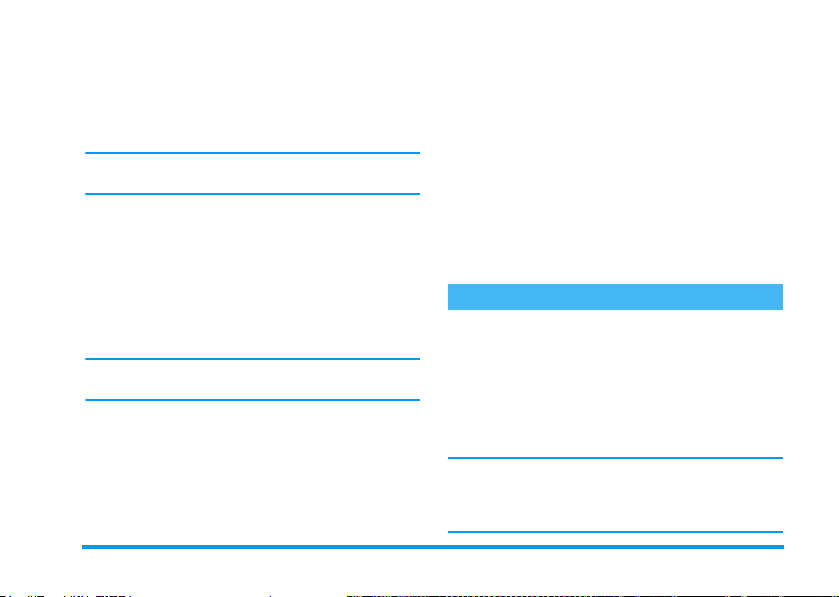
3.
Ponovno pritisnite,za pristop do okna
beležka posnetega.
4.
Pritisnite,, izberite osebo, kateri želite
poslati in potrdite spisek. Za pošiljanje vašega
sporočila pritisnite dvakrat
Pošlje eno sporočilo eni osebi, brez besedila. Za
podrobnosti glejte str. 62.
,
.
Pregledovanje slik
Slike, ki jih želite shraniti, se samodejno shranijo v
Veèpredstavn.
meni
dostop do grafičnega prikaza izberite sliko s
seznama in pritisnite
-
za skok na prejšnjo ali naslednjo sliko ali,za
Pošiljanje, Brisanje
<
, če se želite vrniti na spisek.
Kot smo že omenili je FotoTalk na razpolago tudi v
meniju
Album slik
Album slik
>
>
. Potem pritisnite+ali
Preimenovanje
ali
.
Lastne slike
>
slike. Pritisnite
. Za
Sprejem klica
Sprejemanje klicev med uporabo fotoaparata:
1.
Ko na klic odgovorite, bo vsako dejanje,
povezano s fotoaparatom, preklicano:
predogled slike, fotografiranje, samosprožilec,
brskanje po možnostih itd. Ko klic končate se
bo telefon vrnil v stanje pripravljenosti. Če ste
naredili posnetek in ga še niste shranili, je
izgubljen.
2.
Zavračanje klica bo prav tako prekinilo vsako
dejanje, povezano s fotoaparatom, in vas vrnilo
na zaslon za predogled.
Klicanje
Če želite opraviti klic, pritisnite in zadržite c ali
izključite fotoaparat, kar telefon vrne v stanje
pripravljenosti. Nato vnesite številko ali izberite ime
iz imenika in pritisnite
)
za prekinitev.
(
za vzpostavitev zveze ter
Nastavitve
Poleg nastavitev, ki so na voljo neposredno na
zaslonu za predogled, kot je opisano zgoraj, vam
mnogi meniji omogočajo nastavitev drugih
možnosti. Za dostop do njih pritisnite
fotoaparat vključen.
V vseh primerih izberite možnost in pritisnite
naslednji posnetek v tem načinu ali
Ko koncate z delom v aplikaciji kamera, se vaše
nastavitve vedno shranijo in bodo na razpolago do
naslednje uporabe kamere ali pa dokler le-teh ne
spremenite.
c
,
, ko je
,
za preklic.
Fotografiranje 23
za

Barvni način
Ta možnost vam omogoča, da izberete enega od
Barva, Èrno-bela, Sipina
načinov:
viden na posnetku v skladu z načinom, ki ste ga
izbrali (npr.
kar daje videz stare fotografije). Privzeti način je
Barva
Sipina
omogoča posnetek v rjavih tonih,
.
in
Modra
. Učinek bo
Način fotoaparata
Izberite enega od dveh dostopnih načinov:
Noèni
način. Privzeti način je
Obièajni
Obièajni
.
Zvok nastavitve
Zvoèno opozorilo
tem meniju. Prvi zvok se pojavi 2 sekundi pred
posnetkom, drugi pa ob samem posnetku. V obeh
primerih izberite
Zvok posnetka
in
Vklop
in pritisnite,za dostop do
lahko nastavite v
seznama možnih zvokov. Izberite zvok ali pa izberite
<Nov>
in ustvarite nov zvok, nato pa pritisnite,in
ga aktivirajte.
Ločljivost slike
Ta možnost vam omogoča, da med naštetimi
izberete:
pik),
način je
in
Kakovost slike
Ta možnost vam omogoča, da med naštetimi
izberete:
Srednja
VGA
(640 x 480 pik),
SQ VGA
(160 x 120 pik) ali
128 x 128
.
.
Nizka, Srednja, Visoka
QVGA
128 x 128
. Privzeti način je
Samosprožilec
Glejte »Samosprožilec« str. 21.
(320 x 240
. Privzeti
24 Fotografiranje

6 • Glasba in mešanje
Aplikacija BeDJ omogoča, da s prednastavljenimi
slogi BeDJ (razlaga spodaj), melodijami MIDI ali
SP-MIDI v telefonu ali tistimi, ki jih prenesete prek
povezave WAP ali infrardeče povezave, ustvarite
lastne zvoke (natančnejše informacije najdete v
ustreznih poglavjih v teh navodilih). Posnetek, ki ga
ustvarite, lahko nato pošljete prijateljem ali ga
uporabite za zvonec, alarm ali podobno.
Če želite...
Vklopiti/izklopiti
BeDJ
Aktivirati/
deaktivirati
skladbo
Posneti
sestavljeni
posnetek
Pritisnite b za vklop ALI
,
b
.
.
in izberite
BeDJ
>
ali pa c.
0
.
.
1
do
Pritisnite
Veèpredstavn.
Za izklop pritisnite in
zadržite
Pritisnite eno od tipk
9
Če želite deaktivirati vse
zapise naenkrat, pritisnite
c
Pritisnite
Aktivirati polje
Tempo
Odpreti seznam
skladb
Odpreti
Pomoè
Odpreti spisek
Mo!nosti
V aplikaciji BeDJ je z oranžno barvo označena tista
informacija, ki jo trenutno uporabljate, ali element,
ki ste ga izbrali.
Kako začeti
Aktiviranje skladb
1.
S pritiskom na b na zgornji desni strani
prenosnega telefona zaženite aplikacijo BeDJ.
Pritisnite#.
Pritisnite in zadržite eno od
1
tipk
Pritisnite*.
Pritisnite,.
do 9.
Glasba in mešanje 25

2.
Pojavi se zaslon BeDJ, na katerem je izbran
privzet glasbeni slog (npr. Groovy, Techno itd.).
3.
Na zgornji levi strani zaslona so v tabeli
prikazani trenutni tempo, stanje posnetka
(privzeto
4.
Na spodnjem delu zaslona je na voljo 9 skladb,
ki so povezane s tipkami od
lahko mešate: pritisnite tipko, ki ustreza
skladbi, ki jo želite mešati.
Na voljo je 16 skladb: če želite odpreti seznam
skladb, pritisnite in zadržite tipke od
9
glasovnemu posnetku.
5.
Skladba, ki ste jo aktivirali, je obarvana
oranžno, v zgornji tabeli pa se prikažejo ime
melodije in inštrumenti.
Izkl.
) in ime skladbe.
1
do 9 in jih
1
. Tipka 5 je vedno namenjena
do
Spreminjanje melodij in inštrumentov skladbe
Pritisnite in zadržite eno od tipk 1 do 9 ,
odvisno od skladbe, ki jo želite spremeniti. V
seznamu, ki se prikaže, lahko najprej spremenite
melodijo izbrane skladbe, nato pa še inštrumente v
melodiji.
Melodija
1.
Trenutna melodija izbrane skladbe je na
seznamu označena prva. Pomaknite se
+
ali
-
, da izberete drugo melodijo (ki se
samodejno predvaja, ko jo izberete), in za
potrditev izbire pritisnite
2.
Ime izbrane melodije se prikaže na zgornjem
delu zaslona. Za dostop do seznama
inštrumentov, uporabljenih v melodiji, pritisnite
>
.
Inštrumenti
1.
Trenutni inštrumenti izbrane skladbe so na
seznamu označeni prvi.
2.
Pomaknite se-ali+, da izberete naslednji
ali prejšnji inštrument, in pritisnite
izberete.
,
.
,
, da ga
Spreminjanje tempa
1.
Pritisnite #, da aktivirate polje
2.
3.
Nastavitve
predvajanjem skladbe ali med snemanjem
sestavljenega posnetka.
Tempo
Izbrani
minuto") velja za vse skladbe. Pritisnite
označeni tipki
zvišati ali znižati.
Nastavitve
telefon samodejno upošteva.
Pritisnite c ali,, če se želite pomakniti
zaslon nazaj.
(prikazan v bmp ali "udarcih na
<
ali>, če želite tempo
Tempo
, ni treba shraniti, saj jo
ne morete spreminjati med
Tempo
Tempo
.
26 Glasba in mešanje

Snemanje sestavljenega posnetka
Začetek snemanja
1.
Ko ste pripravljeni na snemanje, pritisnite 0.
Vklopi se števec in izbran je rdeč simbol
2.
Med snemanjem posnetka lahko:
Pritisnete tipke od
1
9
do
Se pomaknete
+
-
ali
Se pomaknete
<
>
ali
3.
Pritisnite 0, če želite snemanje končati.
Snemanje se samodejno ustavi, ko ima posnetek
velikost 50 KB (približno 2 min.). Zmogljivost je
odvisna od pomnilnika telefona: če želite
informacije o pomnilniku, izberite
Stanje pomniln.
Aktivirate določeno skladbo.
Zvišate/znižate glasnost
trenutne skladbe.
Označite prejšnjo ali naslednjo
skladbo.
.
V etru
Veèpredstavn.
Delo s posnetki
Ko končate s snemanjem posnetka, se samodejno
odpre okno in prikažejo se naslednje možnosti
izbire:
Remiks
Predvajaj
.
Shrani
Pošlji po MMS
Pošlji po IrDA
Pošlji po e-pošti
Shranjeni posnetek se pod želenim imenom pojavi v
seznamu
Veèpredstavn.
>
zvonec, ki vas opozarja na dohodne klice in nove
dogodke.
Ustvarjanje lastnega sloga in posnetka
Napredne možnosti vam omogočajo ustvarjanje in
mešanje lastnih glasbenih zvokov neposredno iz
slogov BeDJ, ki so na voljo (npr. Groovy, Techno,
Za snemanje novega sestavljenega
posnetka z uporabo istih skladb.
Predvaja se posnetek, ki ste ga
pravkar posneli.
Odpre se okno
poimenujete in shranite svoj
posnetek.
Za pošiljanje vašega posnetka kot
dela sporočila MMS.
Aktivira se IrDA, da lahko pošljete
svoj posnetek drugi napravi IrDA.
Odpre se meni za e-pošto, da lahko
pošljete svoj posnetek po e-pošti.
Nastavitve
>
>
Zvoèni album
Shrani
>
Zvoki
Zvonec
. Izberete ga lahko za
, kjer lahko
in meniju
Glasba in mešanje 27
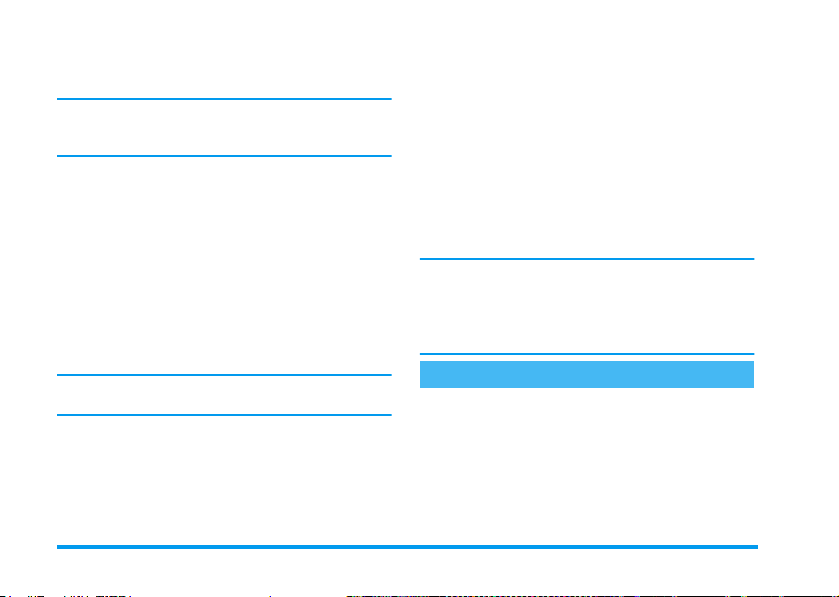
Disco itd.), ali seznama zvoncev (npr. Bach, Cool,
Dream itd.).
Seznam zvoncev vključuje datoteke MIDI, ki ste jih
prenesli po e-pošti, povezavi WAP, IrDA ali
drugačni povezavi.
Iz obstoječe datoteke
1.
Ko je zaslon BeDJ aktiven, pritisnite,za
dostop do seznama možnosti.
2.
Ko izberete
izberite eno od melodij, ki so na voljo na
seznamu, in za potrditev izbire pritisnite
3.
Samodejno se vrnete na zaslon BeDJ in
melodija, ki je povezana z izbranim zvoncem,
se razdeli v skladbe.
4.
Nato lahko aktivirate ali deaktivirate skladbe,
posnamete sestavljen posnetek itd.
Število aktiviranih skladb je odvisno od melodije, ki
ste jo izbrali.
Mešanje zvoncev
ali
Slogi BeDJ
,
Od začetka
1.
Ko izberete
niz praznih skladb.
2.
Pritisnite in zadržite 1. na zaslonu se prikaže
seznam vseh datotek MIDI na telefonu. Izberite
eno od njih in pritisnite
Napredno
, se odpre popolnoma nov
,
.
3.
Prikaže se nov seznam, na katerem so vse
skladbe v izbrani datoteki MIDI (največ 16).
Pomaknite se
njih, in izberite
1
4.
Ponovite ta dva koraka, če želite povezati
želene skladbe od tipk
5.
Ko ste pripravljeni, posnemite sestavljeni
posnetek (glejte str. 27).
6.
,
.
Pritisnite dvakrat,, če se želite vrniti v
običajen način.
Zabavajte se in mešajte: s posamezno tipko na
telefonu lahko povežete katero koli od 16 skladb
posameznega zvonca po vaši izbiri. Tako lahko svoj
sestavljeni posnetek na ogromno načinov povsem
prilagodite svojim željam.
+
ali-, da izberete eno od
,
.
, da jo povežete s tipko
2k 9
Shranjevanje lastnih slogov
Slog
Lasten
ga kasneje uporabite za nov sestavljeni posnetek. Ta
nov slog vsebuje vse skladbe, ki ste jih zmešali, a
brez učinkov sestavljenega posnetka.
lahko shranite v meniju slogov BeDJ in
na telefonu.
28 Glasba in mešanje
